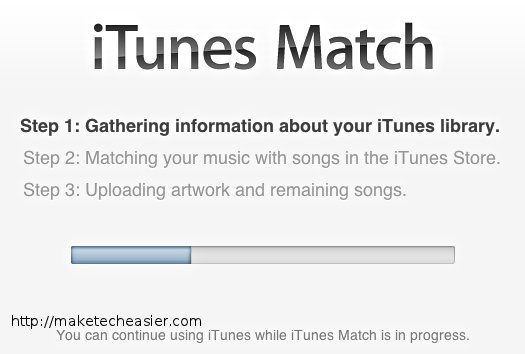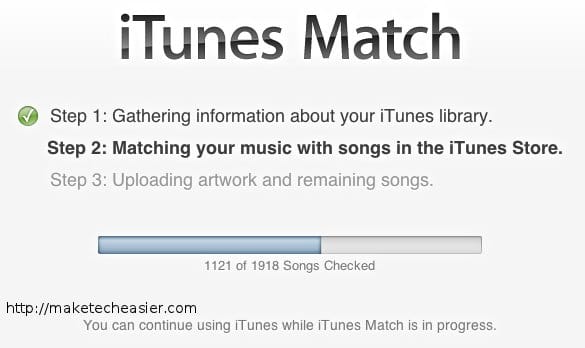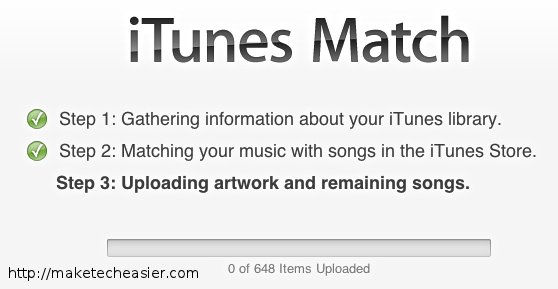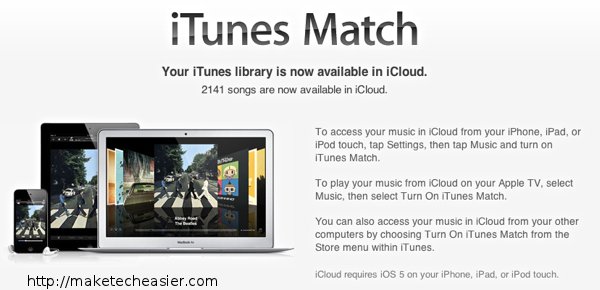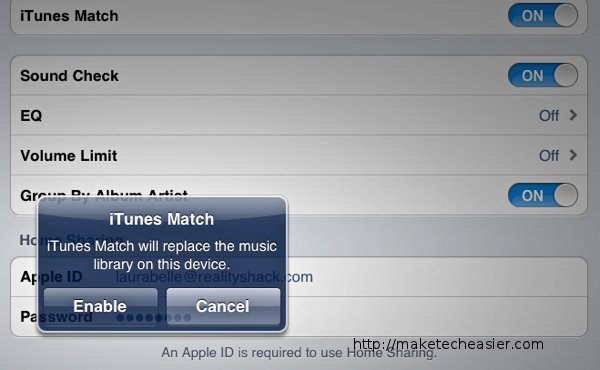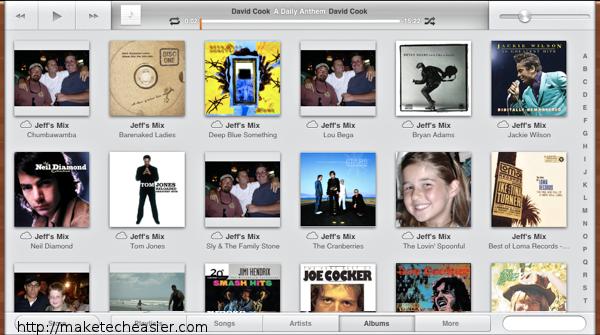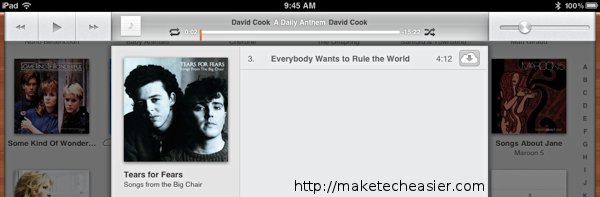iTunes Match est un autre service de musique d’Apple qui a permis de synchroniser beaucoup plus facilement toute votre musique et de la rendre disponible de Windows à Mac, iPod, iPad et iPhone.
Nous sommes une famille qui accorde une grande importance à notre musique, et à cause de cela, nous avons tous les appareils musicaux capables de charger notre musique préférée. Ma fille et moi avons toutes les deux des MacBook que nous utilisons et mon mari a un ordinateur portable Hewlett Packard. Lorsque mon mari a eu un nouvel iPod, il a décidé qu’il voulait prendre le contrôle de sa musique sur son ordinateur portable au lieu de me laisser le faire sur mon ordinateur portable. Puisqu’un iPod ne peut pas être synchronisé avec Windows et Mac en même temps, le dilemme est devenu de savoir comment transférer la musique du MacBook sur le HP, puis sur l’iPod. Bien sûr, il existe des méthodes à l’ancienne, telles que la fabrication de CD à transférer, mais à l’ère de l’électronique, ce n’est pas nécessaire. iTunes Match a tout fait pour moi.
iTunes Match a un prix élevé pour 24,99 $ par an. C’est ce qui m’a empêché de m’inscrire lors de sa première sortie avec la version 10.5.1 d’iTunes. Cependant, pour nos utilisations de la musique, cela en valait la peine. Pour vous inscrire à iTunes Match, ouvrez iTunes sur votre ordinateur et recherchez le lien sur le côté gauche sous iTunes Store.
iTunes Match commence par rassembler des informations sur votre bibliothèque. Il doit savoir exactement ce que vous avez là-bas. Selon combien vous avez là-bas, cela peut prendre un certain temps. Bien que vous puissiez lier jusqu’à dix ordinateurs et appareils iOS à iTunes Match, vous ne pouvez télécharger qu’une seule bibliothèque à la fois.
iTunes fait maintenant correspondre les chansons que vous avez sur votre ordinateur avec celles de l’iTunes Store. Comme tout n’est pas disponible dans le magasin, il ne trouvera pas tout à cette étape.
Pour toutes ces chansons qu’il ne pouvait pas correspondre, iTunes Match les télécharge maintenant dans le cloud. C’était le point de vente pour moi avec le service. Mon mari mettait des piles de CD dans iTunes sur son ordinateur. Je voulais aussi y accéder, mais je ne voulais pas passer des heures à tout passer au peigne fin. Pour les CD qu’il a téléchargés et qui sont simplement sortis sous le nom de « Track 01 », « Track 02 », etc., ce n’était pas très utile. iTunes Match ne pouvait pas faire correspondre cela à quoi que ce soit dans le magasin et le mettre simplement dans le cloud de la même manière. Je devrai passer en revue à un moment donné et identifier et éditer ceux-ci pour le réparer. Encore une fois, le temps pour cette étape variera en fonction de votre propre bibliothèque. Ma bibliothèque contenait plus de 2000 chansons et l’ensemble du processus a pris des heures.
Une fois qu’iTunes Match a fini de télécharger des illustrations et des chansons et a tout fait correspondre au mieux de ses capacités, vous êtes libre d’ajouter un autre ordinateur ou de connecter vos appareils iOS. Lancez-le sur un deuxième ordinateur de la même manière que vous l’avez fait pour le premier, sauf en cliquant sur « Ajouter cet ordinateur ».
Pour lancer iTunes Match sur vos appareils iOS 5, accédez à l’application Paramètres et choisissez Musique. changez l’option pour qu’iTunes Match soit activé. Il vous demandera votre mot de passe et vous avertira du remplacement de votre bibliothèque. Le service supprimera votre bibliothèque et la remplacera par ce que vous venez de télécharger sur le cloud. Pour moi, j’ai de la musique que je ne garde pas sur mes appareils car ce sont des choses que je ne veux plus ou des choses que j’ai téléchargées pour quelqu’un d’autre. Cependant, une fois que vous avez activé iTunes Match sur votre appareil, il vous offre la possibilité d’afficher uniquement vos éléments téléchargés sur votre appareil. Il est toujours disponible dans le cloud, mais vous n’avez pas à le trier.
Pour les besoins de cet article, j’ai choisi l’option d’avoir le cloud visible dans ma bibliothèque iTunes sur mon iPad. Les éléments qui ne sont pas dans ma bibliothèque sur mon iPad, mais sont dans le cloud, ont une petite icône de cloud à côté d’eux. La bibliothèque tant convoitée que mon mari recherchait est désormais dans le cloud. Nous avions changé le nom de l’album en « Jeff’s Mix » pour garder les chansons ensemble, et avions remplacé les illustrations de l’album par des photos spéciales de la famille. Je ne sais même plus où sont ces photos pour le refaire. Cependant, cette liste de lecture ajustée est maintenant dans le cloud, avec les images. C’était sur mon MacBook, et maintenant avec iTunes Match, nous pouvons le télécharger sur nos appareils, et mon mari peut le télécharger sur son ordinateur, puis le mettre sur son iPod.
Avec la musique stockée dans le cloud, vous avez le choix de la lire depuis le cloud ou de la télécharger sur votre appareil ou votre ordinateur. Si vous souhaitez le télécharger, appuyez sur l’icône de nuage à côté de la chanson ou de l’album que vous souhaitez télécharger. Cela semble prendre un peu plus de temps de cette façon que de le télécharger directement à partir d’iTunes.
L’avantage de télécharger les chansons et de ne pas les lire depuis le cloud est que vous avez alors la possibilité d’utiliser d’autres applications musicales. Je préfère jouer ma musique à l’aide de l’application SoundHound, et après avoir téléchargé la chanson sur le cloud, elle est également apparue dans cette application. J’ai également ajouté le service à mon iPhone, rendant toute la musique que nous avons jamais téléchargée sur iTunes ou téléchargée dans ces deux bibliothèques, disponible sur tous les appareils iOS et les deux ordinateurs. Faire de même avec l’ordinateur de ma fille améliorera encore plus tout cela.
Cet article est-il utile ? Oui Non